WordPress memperkenalkan fitur pemeriksaan kesehatan situs dalam versi 5.1 yang selanjutnya ditingkatkan WordPress 5.2 untuk memasukkan skor pemeriksaan kesehatan situs.
Fitur ini membantu pemilik situs web mengawasi masalah kinerja dan keamanan yang dapat memengaruhi situs mereka.
Banyak pembaca kami bertanya kepada kami tentang bagaimana memanfaatkan fitur kesehatan situs dengan benar, dan apa yang bisa atau tidak bisa dilakukan.
Pada artikel ini, kami akan menunjukkan kepada Anda cara mendapatkan skor 100% di cek kesehatan situs WordPress. Kami juga akan menjawab beberapa pertanyaan umum tentang fitur kesehatan situs.
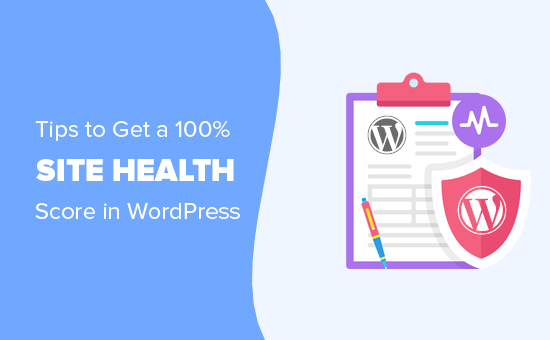
Apa Skor Kesehatan Situs WordPress itu?
Skor pemeriksaan Kesehatan Situs WordPress adalah fitur di WordPress, yang mencari kinerja umum dan masalah keamanan dan memberikan skor pemeriksaan kesehatan berdasarkan berbagai tes.
Anda dapat melihat skor kesehatan situs Anda dengan mengunjungi Alat »Kesehatan Situs halaman di area admin WordPress Anda.
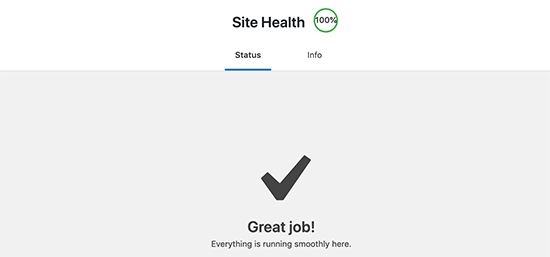
WordPress memberi kekuatan lebih dari 34% dari semua situs web di internet. Kebanyakan orang yang membuat situs web menggunakan WordPress adalah pengguna pemula dan non-techy.
Fitur Kesehatan Situs menjalankan serangkaian tes untuk melihat apakah situs web mereka berkinerja dengan pengaturan optimal dan perangkat lunak server terbaru.
Bagaimana skor kesehatan situs yang baik dapat membantu situs WordPress Anda?
Fitur kesehatan situs menjalankan serangkaian tes untuk mencari kinerja umum dan masalah keamanan di situs web WordPress.
Salah satu contoh adalah tes tat memeriksa apakah situs web Anda menjalankan versi PHP terbaru. Menggunakan versi PHP yang lebih lama dapat membuat situs web Anda lambat dan / atau berperilaku buruk dengan banyak plugin WordPress populer.
Mendapatkan skor pemeriksaan kesehatan situs yang lebih baik memastikan bahwa situs web Anda berjalan dalam kondisi optimal.
Yang sedang berkata, mari kita lihat bagaimana untuk mendapatkan skor 100% di cek kesehatan situs WordPress.
1. Dapatkan Hosting WordPress yang Lebih Baik
Tidak ada yang memengaruhi kinerja situs web lebih dari layanan hosting web. Ini adalah keputusan paling penting yang Anda buat untuk sebuah situs web.
Menggunakan penyedia hosting yang tidak dapat diandalkan dapat memengaruhi situs WordPress Anda dalam banyak cara.
Mereka cenderung menggunakan perangkat lunak yang lebih lama, tidak memiliki semua modul PHP yang diinstal, dan tidak ada cara mudah bagi pengguna untuk memperbaiki masalah tersebut.
Memilih perusahaan hosting WordPress dengan rekam jejak yang terbukti memberikan Anda landasan yang kuat untuk membangun situs web Anda.
Kami merekomendasikan penggunaan Bluehost, SiteGround, atau Dreamhost. Mereka semua secara resmi direkomendasikan penyedia hosting WordPress dan nama-nama terbesar di industri hosting.
Untuk rekomendasi hosting lainnya, lihat panduan lengkap kami tentang cara memilih hosting WordPress terbaik untuk situs web Anda.
2. Instal SSL / HTTPS di WordPress
SSL melindungi situs web Anda dengan mengenkripsi transfer data dari server ke browser pengguna. Situs web yang mengaktifkan SSL menggunakan HTTP alih-alih HTTP di URL-nya dan memiliki ikon gembok di bilah alamat.
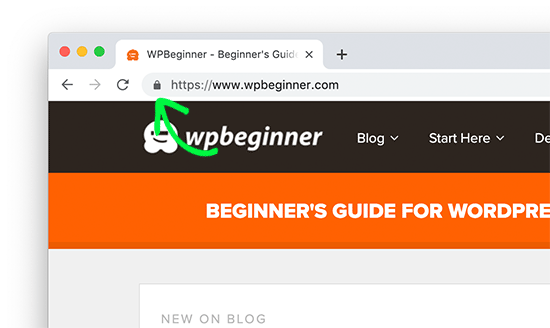
Untuk beralih dari HTTP ke HTTPs, Anda harus memasang sertifikat SSL di situs web Anda. Sebagian besar penyedia hosting WordPress yang kami rekomendasikan menawarkan Mari kita Enkripsi sertifikat SSL yang dapat Anda gunakan.
Untuk detail lebih lanjut, lihat panduan kami di cara mendapatkan sertifikat SSL gratis untuk WordPress dengan petunjuk langkah demi langkah tentang cara mengaturnya.
3. Tetap perbarui WordPress
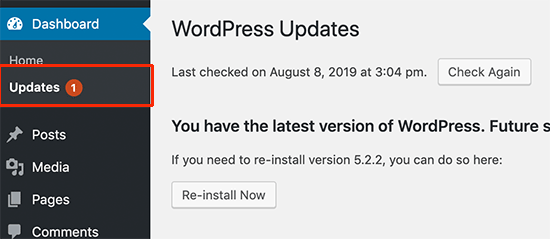
WordPress adalah perangkat lunak sumber terbuka yang dikelola secara teratur. Setiap rilis WordPress baru menghadirkan fitur baru, perbaikan bug, dan meningkatkan keamanan situs web Anda.
Banyak pemula khawatir bahwa memperbarui WordPress dapat merusak situs web mereka. Mereka mengabaikan pembaruan WordPress dan sebagai hasilnya, membuat situs web mereka rentan terhadap ancaman keamanan.
Anda perlu memastikan bahwa Anda selalu menggunakan versi WordPress terbaru. Untuk petunjuk terperinci lihat panduan kami di cara memperbarui WordPress dengan petunjuk langkah demi langkah.
4. Pertahankan Plugin WordPress dan Tema Diperbarui
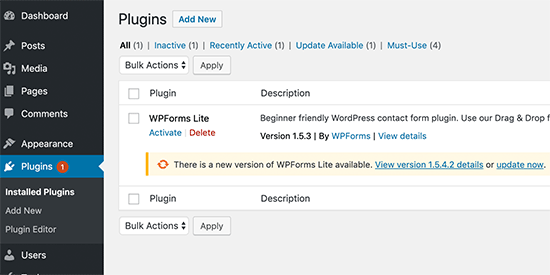
Sama seperti WordPress itu sendiri, Tema WordPress dan plugin juga diperbarui secara berkala. Anda perlu mengawasi pembaruan yang tersedia dan menginstalnya untuk menjaga situs Anda diperbarui.
Plugin dan tema menggunakan pembaruan untuk menghadirkan fitur-fitur baru, memperbaiki bug, dan menutup masalah keamanan. Anda perlu menginstal pembaruan untuk memastikan bahwa situs web Anda tidak rentan terhadap masalah keamanan yang diketahui.
Untuk plugin, lihat panduan kami di cara memperbarui plugin WordPress dengan benar.
Untuk tema WordPress, Anda bisa langsung ke Penampilan »Tema halaman untuk menginstal pembaruan. Anda juga bisa perbarui tema WordPress secara manual.
5. Gunakan Versi MySQL atau MariaDB Terbaru
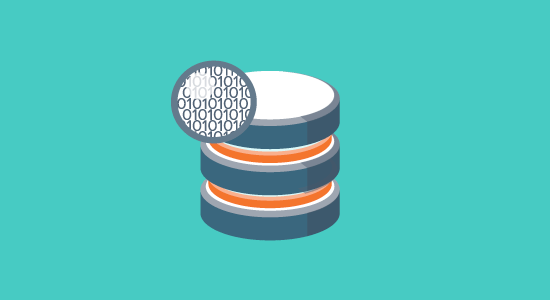
WordPress menyimpan semua konten situs web Anda di basis data. Secara default, WordPress mendukung perangkat lunak manajemen basis data seperti MySQL dan MariaDB (garpu dari MySQL).
Menggunakan versi terbaru MySQL atau MariaDB memastikan bahwa WordPress dapat menyimpan data situs web Anda dengan aman. Versi yang lebih lama dapat menyebabkan situs web Anda berperilaku tidak terduga.
Anda perlu memastikan bahwa situs web Anda menjalankan versi stabil MySQL / Maria terbaru. Anda dapat menemukan informasi tentang versi perangkat lunak database Anda dengan beralih ke tab info di kesehatan situs.
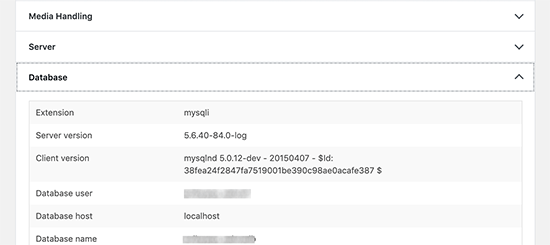
Jika situs web Anda menggunakan versi MySQL atau MariaDB yang lebih lama, maka Anda harus menghubungi Hosting WordPress penyedia dan meminta mereka untuk memperbaruinya.
6. Gunakan Versi PHP Terbaru
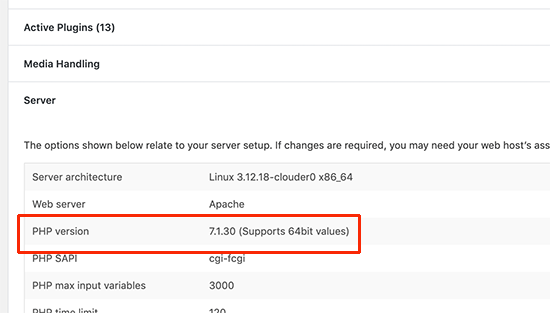
WordPress ditulis dalam bahasa pemrograman PHP. Ini adalah bahasa sisi-server, yang artinya berjalan di server hosting Anda untuk menghasilkan halaman WordPress secara dinamis.
Menggunakan versi PHP terbaru memberi peningkatan kinerja situs web Anda. Ini juga memastikan kompatibilitas dengan fitur plugin WordPress baru yang mungkin memerlukan versi PHP terbaru untuk bekerja dengan benar.
Untuk detail lebih lanjut, lihat artikel kami di bagaimana pembaruan PHP memengaruhi situs web Anda.
Jika situs web Anda menggunakan versi PHP yang lebih lama, maka Anda harus meminta penyedia hosting Anda untuk memperbaruinya untuk Anda. Beberapa perusahaan hosting suka Bluehost dan Mesin WP memungkinkan Anda untuk mengubah versi PHP dari panel kontrol.
7. Biarkan Pembaruan Otomatis WordPress Diaktifkan
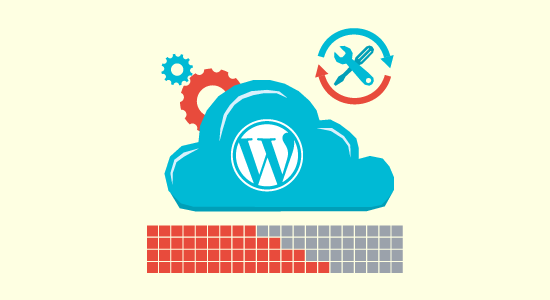
WordPress hadir dengan kemampuan bawaan untuk memperbarui dirinya dan menginstal rilis keamanan terbaru. Ini adalah rilis kecil tetapi penting untuk keselamatan dan keamanan situs web Anda.
Namun, pemilik situs memiliki kemampuan untuk melakukannya matikan pembaruan WordPress otomatis. Ini dapat dilakukan dengan menggunakan plugin manajer pembaruan atau dengan menambahkan kode di file wp-config.php.
Pembaruan keamanan ini secara otomatis diinstal pada jutaan situs web. Pastikan pembaruan otomatis diaktifkan di situs WordPress Anda untuk menjaga keamanan situs Anda dengan pembaruan tepat waktu ini.
8. Hapus Plugin & Tema WordPress yang Tidak Digunakan
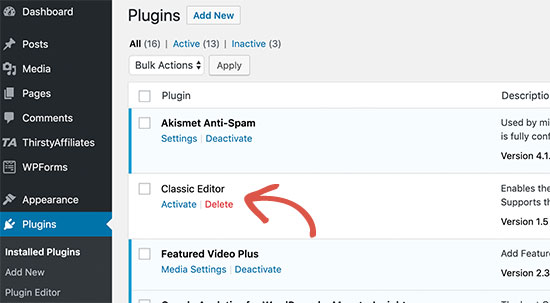
Secara teknis, Anda bisa menggunakan apa saja jumlah plugin WordPress di situs web Anda asalkan dikodekan dengan baik.
Anda dapat tetap memasang plugin yang tidak aktif di situs WordPress Anda. Mereka tidak dimuat oleh WordPress dan tidak mempengaruhi kinerja atau kecepatan situs web Anda.
Namun, Anda disarankan untuk menghapus plugin tidak aktif yang tidak Anda butuhkan. Mereka mengambil ruang, dapat digunakan untuk menyembunyikan malware, meningkatkan waktu pemindaian keamanan, dan ada kemungkinan Anda secara tidak sengaja mengaktifkannya.
Untuk informasi lebih lanjut, lihat artikel kami tentang mengapa Anda harus hapus plugin WordPress yang tidak aktif.
9. Keep Rest API Diaktifkan
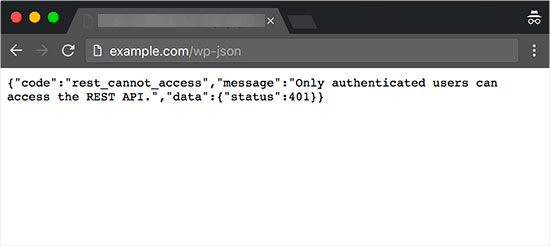
REST API di WordPress memungkinkan pengembang untuk menggunakan permintaan HTTP dengan aman untuk melakukan tindakan di situs WordPress.
Banyak pemilik situs menonaktifkan REST API untuk melindungi situs web mereka serangan brute force.
Namun, kesehatan situs tidak merekomendasikannya karena Anda mungkin memerlukan REST API untuk menggunakan aplikasi pihak ketiga atau beberapa plugin WordPress. Pastikan REST API diaktifkan untuk meningkatkan skor kesehatan situs WordPress Anda.
Catatan Editor: Kami menjaga REST API dinonaktifkan di situs kami untuk mencegah serangan brute force.
10. Pastikan Modul PHP Diperlukan Terpasang
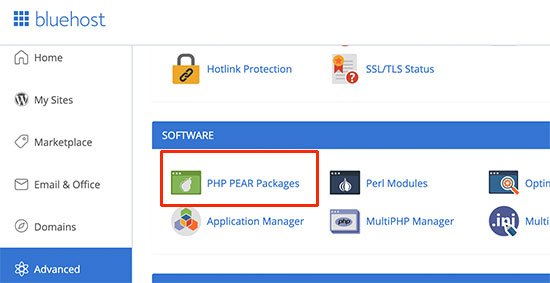
Modul dan ekstensi PHP adalah pustaka tambahan yang memperluas fungsionalitas bahasa pemrograman PHP. WordPress merekomendasikan beberapa modul PHP untuk diinstal untuk kinerja yang optimal.
Anda dapat menemukan daftar ekstensi di situs web WordPress. Beberapa ekstensi ini diperlukan dan yang lainnya disarankan tetapi tidak perlu.
Sekarang, bagaimana Anda menginstal modul yang hilang?
Anda harus meminta penyedia hosting Anda untuk memasang ekstensi ini untuk Anda. Beberapa penyedia hosting web memungkinkan Anda untuk menginstalnya dari dashboard hosting (lihat Paket PHP PEAR). Namun, Anda masih perlu mengkonfigurasinya dalam file php.ini yang mungkin tidak mudah bagi pemula.
11. Nonaktifkan Mode Debug WordPress
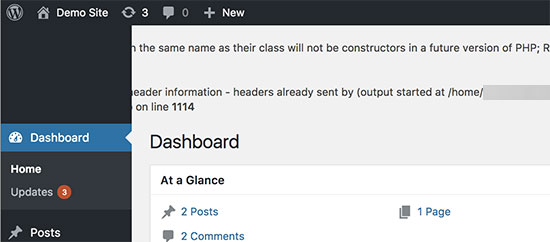
WordPress dilengkapi dengan mode debug bawaan yang memungkinkan Anda untuk melihat apakah plugin, tema, atau kode kustom melempar beberapa kesalahan. Fitur ini dimaksudkan untuk digunakan oleh pengembang atau pengguna tingkat lanjut.
Tidak disarankan untuk mengaktifkan mode debug WordPress untuk situs web langsung. Ini mungkin menampilkan peringatan dan pemberitahuan di area admin WordPress yang memengaruhi pengalaman pengguna.
Untuk detailnya, lihat artikel kami di cara mematikan kesalahan PHP di WordPress.
12. Pastikan WordPress Dapat Menjalankan Pekerjaan Terjadwal
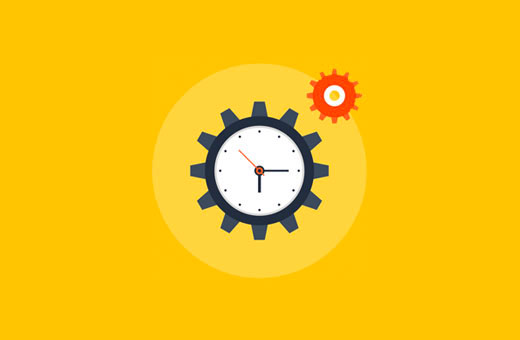
Situs web WordPress Anda perlu melakukan tugas yang dijadwalkan seperti memeriksa pembaruan. Tugas-tugas ini menggunakan sistem yang disebut cron jobs.
Terkadang lingkungan hosting Anda dapat memblokirnya agar tidak berjalan atau Anda dapat berakhir secara tidak sengaja menghentikan pekerjaan cron WordPress.
Anda perlu memastikan bahwa WordPress dapat menjalankan tugas-tugas terjadwal ini untuk meningkatkan skor kesehatan situs Anda.
Pertanyaan yang Sering Diajukan tentang Fitur Kesehatan Situs WordPress
Fitur kesehatan situs WordPress memberikan saran dan rekomendasi yang sangat baik. Namun, masih ada beberapa pertanyaan yang mungkin muncul di benak Anda.
Di sini kita akan mencoba menjawab beberapa pertanyaan itu.
Apakah saya perlu mendapat skor cek kesehatan situs 100% di WordPress?
Tidak, Anda tidak perlu mendapatkan skor pemeriksaan kesehatan situs 100%. Setiap skor di atas 80% dianggap cukup baik untuk menjalankan situs web WordPress tanpa masalah signifikan.
Namun, rasanya luar biasa untuk mendapatkan skor kesehatan situs 100%. Ini juga memastikan bahwa Anda tidak kehilangan saran WordPress yang direkomendasikan untuk situs web Anda.
Pemeriksaan kesehatan situs mana yang lebih penting?
Tes kesehatan situs diberikan tiga label status:
Baik (Lulus tes) Direkomendasikan (perubahan disarankan tetapi tidak perlu) Penting (Masalah signifikan yang harus Anda pertimbangkan untuk diperbaiki)
Masalah kritis lebih penting, dan Anda harus mempertimbangkan untuk memperbaikinya terlebih dahulu.
Apakah skor kesehatan situs yang sempurna berarti situs web WordPress saya aman?
Tidak, skor kesehatan situs menunjukkan bahwa instalasi WordPress Anda menggunakan pengaturan WordPress yang disarankan. Anda masih perlu melakukannya meningkatkan keamanan WordPress untuk melindungi situs web Anda dari ancaman umum.
Bagaimana saya memecahkan masalah situs WordPress?
Fitur kesehatan situs juga memberi Anda informasi debug yang dapat digunakan untuk pemecahan masalah. Cukup beralih ke tab info dan dari sini Anda dapat menemukan informasi terperinci tentang pemasangan WordPress Anda.
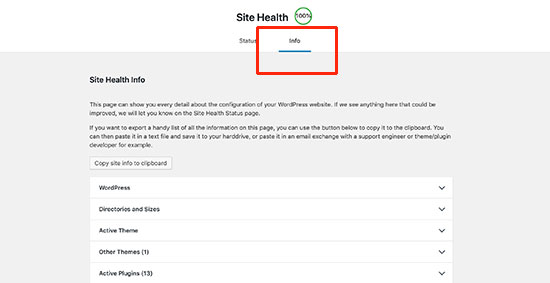
Misalnya, Anda dapat menemukan versi PHP mana yang digunakan situs Anda atau berapa banyak batas memori yang diizinkan di situs Anda.
Namun, jika Anda perlu memecahkan masalah lebih lanjut, lihat panduan kami di cara memecahkan masalah WordPress selangkah demi selangkah.
Kami harap artikel ini membantu Anda mempelajari cara mendapatkan skor 100% di pemeriksaan kesehatan situs WordPress. Anda mungkin juga ingin melihat panduan kami dalam memilih Plugin caching WordPress terbaik dan Plugin pembangun halaman WordPress terbaik untuk situs web Anda.
Jika Anda menyukai artikel ini, silakan berlangganan artikel kami Saluran Youtube untuk tutorial video WordPress. Anda juga dapat menemukan kami di Kericau dan Facebook.
.



